- Sous forme d’un ensemble de fichiers, où chaque document correspond à un fichier unique
- Sous forme d’un fichier multipage contenant un ou plusieurs documents
- Sous forme de plusieurs fichiers monopage
- Par fichiers (utilisé par défaut) : chaque fichier source est associé à un document unique correspondant.
- Un document : tous les fichiers sont assemblés en un seul et même document.
- Par classification : les documents sont assemblés en fonction de la classification des pages.
- Par Document Splitter Skill : les documents sont scindés selon les règles décrites dans la section Par Document Splitter Skill ci-dessous.
Assemblage par classification
-
Sélectionnez une Skill de classification appropriée.
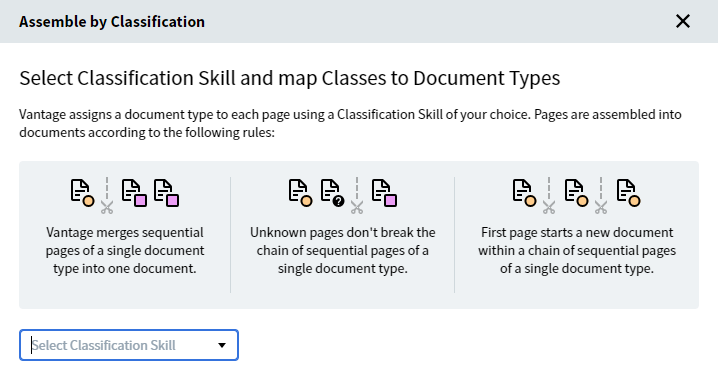
-
Faites correspondre les classes aux types de documents et indiquez, le cas échéant, les classes à traiter comme premières pages de documents.
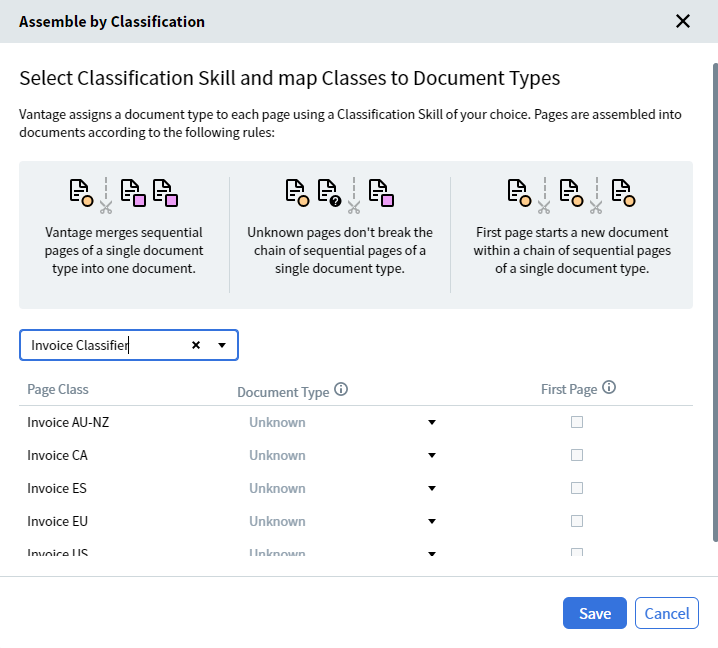
Remarque : Si certaines classes n’ont pas été associées à des types de documents, l’activité Assemble regroupera les pages de ces classes en documents distincts pour chacune d’elles.
- Cliquez sur Save pour enregistrer les paramètres.
- Les pages consécutives de même classe sont affectées à un seul document.
- Une page d’une classe différente de celle de la page précédente est affectée comme première page d’un nouveau document.
- Les pages qui n’ont pas pu être classées sont assemblées dans le document en cours d’assemblage (c.-à-d. elles n’interrompent pas une suite de pages consécutives de même classe).
- Les pages classées comme premières pages servent à démarrer de nouveaux documents, même si les deux nouveaux documents appartiennent à la même classe.
Par Document Splitter Skill
- Cliquez sur le bouton Select Skill situé sous le nom du type d’assemblage pour sélectionner le Document Splitter Skill nécessaire : Vous pouvez prévisualiser le Skill en cliquant dessus. La fenêtre Preview affiche les classes correspondantes définies dans le Skill. Si aucun Document Splitter Skill n’est trouvé, l’utilisateur sera invité à sélectionner un Skill depuis le Skill Catalog. Une fois un Skill sélectionné, l’activité Assemble sera configurée. Le Skill sélectionné sera affiché dans le volet Actions.
- Configurez l’extraction des données à l’aide de l’activité Extract. Cette activité permet au Skill d’extraire simultanément des documents de plusieurs types en fonction d’une classe correspondant au type de document.
- Si l’activité Manual Review est ajoutée, vérifiez le workflow créé dans le client de relecture manuelle.
